Come si copia un DVD protetto su un DVD? In realtà, non è così facile come pensi. La protezione dalla copia del DVD è il primo ostacolo che impedisce di eseguire una copia del DVD crittografato. Per questo, un programma di copia di DVD per Mac è un must.
Mentre la verità è che la maggior parte del software di copia di DVD che sostiene la funzione di decrittazione DVD incorporata non è più sostenibile, specialmente quando si trova di fronte ai DVD appena rilasciati con numeri di titolo ingannevoli. Ad esempio, il famoso Handbrake non è in grado di estrarre DVD con 99 titoli, non riesce a rippare l'intero film e produrre file di dimensioni superiori a 40 GB. Ma non devi arrabbiarti. Qui il MacX DVD Ripper Pro di fascia alta funziona come un incantesimo per copiare DVD commerciali per la successiva masterizzazione.
Sommario
Ottieni MacX DVD Ripper Pro - Copia DVD su DVD senza alcun limite di copia
MacX DVD Ripper Pro esegue la copia di DVD su DVD Mac (Big Sur incl.) senza problem e senza alcun ausilio di terze parti e limitazioni di copia.
Costantemente aggiornato e testato per sbloccare qualsiasi protezione DVD, indipendentemente dal fatto che il DVD sia crittografato con CSS, codice regionale, Sony ARccOS migliorato, progetto Disney DRM o alcune nuove protezioni per l'ultimo DVD rilasciato.
Sono disponibili 4 modalità di copia DVD, che consentono di copiare DVD su DVD iMac / MacBook Air / Macbook Pro di diversi formati e impostazioni, ovvero clonare DVD a titolo completo su Mac con tutti i sottotitoli audio video inclusi; eseguire il backup dei film con il titolo principale solo per dimensioni inferiori; copia il DVD nella cartella Video_TS o clona il DVD in un'immagine ISO con qualità dell'immagine 1: 1 per la successiva masterizzazione su DVD; e converti il titolo completo del DVD in MKV con un'elevata qualità di output.
Velocità n. 1. Sono necessari solo 5 minuti per copiare un DVD protetto su DVD Mac in modalità copia, grazie all'esclusiva accelerazione hardware di livello 3, tecnologia di elaborazione CPU multi-Core, tecnologia hyper threading.
Qualità di output 1: 1 riservata poiché MacX DVD Ripper Pro è integrato nel motore di compressione, che adotta la previsione intraframe e interframe, la compressione intraframe e interframe, insieme alla codifica entropica per ricostruire i dati originali senza alcuna perdita.
Passaggio 1: sblocca la protezione da DVD e DVD protetti da copia
Suggerimenti: il miglior programma di copia di DVD per Mac, completamente compatibile con l'ultimo macOS Big Sur, aiuta la copia 1: 1 di DVD protetti su un'immagine ISO che è equivalente a un formato compresso di Video_TS e Audio_TS. Vale a dire, puoi estrarre Video_TS da ISO semplicemente tramite la decompressione e completa facilmente la copia del disco protetto su Video_TS. Segui i passaggi seguenti e scopri come copiare un DVD su un Mac.
Passaggio 1: scarica gratuitamente il software su macOS (Big Sur incl.), Avvialo e premi il pulsante "Disco DVD" per caricare il DVD crittografato di cui eseguire il backup.
Passaggio 2: dopo che il software di copia DVD per Mac ha analizzato le informazioni sul DVD, viene visualizzata una finestra dei profili preimpostati. Vai a Backup DVD -> Copia contenuto titolo principale / Clona DVD su immagine ISO poiché supporta la creazione di copie DVD 1: 1 su macOS, dopodiché puoi masterizzare su DVD.
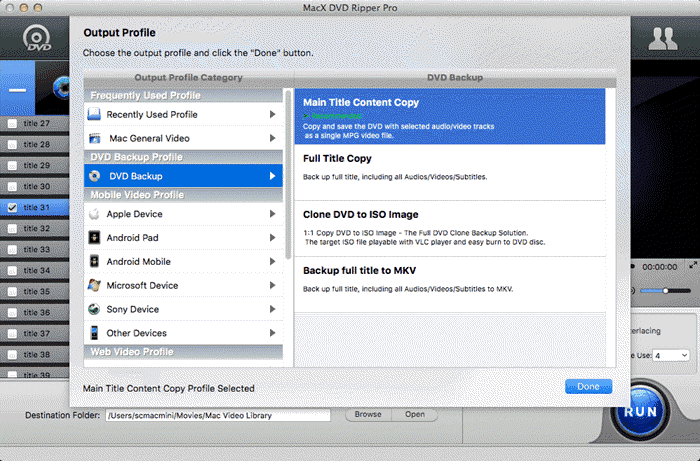
Passaggio 3: tocca il pulsante "Sfoglia" per salvare il DVD che hai copiato sul computer Mac.
Passaggio 4: premere il pulsante "ESEGUI" per avviare il backup del DVD protetto su Mac.
Passaggio 2: copia l'immagine DVD Video TS / ISO su un altro DVD su Mac
Nota: prima di copiare un DVD protetto su un altro disco DVD vuoto su Mac, assicurati che il disco vuoto abbia spazio sufficiente per salvare il file ISO o TS video. Dovresti sapere che puoi clonare DVD9 su DVD9 e DVD5 su DVD5 a meno che non utilizzi uno strumento speciale per dividere il DVD9 più grande in DVD5. Pertanto, se il file ISO o TS video è più grande di 4,7 GB, utilizzare un DVD a doppio strato. Ora puoi copiare DVD protetti su DVD-5, DVD-9, DVD-R, DVD + R, DVD-RW, DVD + RW, DVD + R DL, DVD-R DL e DVD-RAM.
DVD-5: un DVD a strato singolo con 4,7 GB di dati (circa 120-133 minuti di video a seconda della compressione).
DVD-9: un DVD dual layer single sided con un massimo di 8,5 GB di dati (circa 240 minuti di video a seconda della compressione).
Allora come masterizzare la cartella TS del video di output su DVD su Mac? Dato che siamo su un Mac, ci sono diversi modi per fare una copia DVD di file video TS o ISO.
Opzione 1: copia DVD su DVD Mac tramite Finder
Il primo metodo per copiare DVD da Video_TS è utilizzare Finder. Come tutti sappiamo, "Finder" su Mac offre la possibilità di masterizzare file su DVD se hai già un buner DVD sul tuo computer. Ma non tutti i file masterizzati su DVD possono essere riprodotti dal lettore DVD, eccetto Video TS. Quindi questo è il motivo per cui dovremmo prima copiare i film in DVD su video_TS. Tutto quello che devi fare ora è inserire il DVD che desideri copiare e fare clic con il pulsante destro del mouse sulla cartella TS del video convertita dall'originale, quindi scegliere Masterizza su disco per avviare il processo di masterizzazione del DVD.
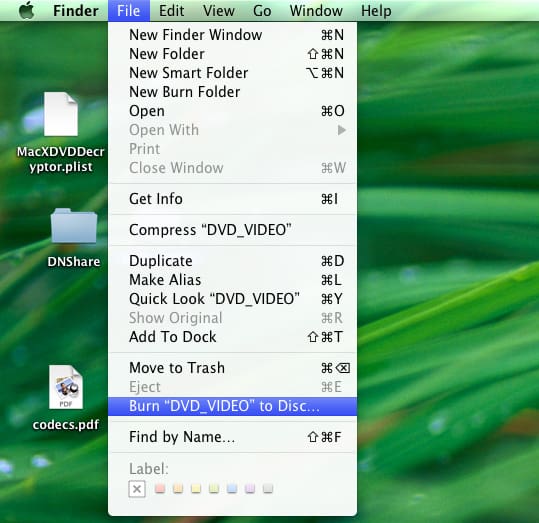
Opzione 2: copia l'immagine ISO del DVD su DVD su Mac con Utility Disco
Se desideri masterizzare un DVD direttamente da un'immagine ISO, puoi utilizzare Utility Disco o Riga di comando. Nota che la funzione ISO di masterizzazione ora non è presente in Utility Disco su El Capitan e versioni successive (ed è ora disponibile nel Finder). Poiché la funzione non esiste più su OS X El Capitan e versioni successive, controlla il sistema del computer prima di copiare DVD su DVD. Per le versioni precedenti, segui la guida di seguito:
- Inserisci un disco vuoto e avvia Utility Disco.
- Dal menu File, scegli Apri immagine disco e seleziona l'ISO da masterizzare. Puoi vedere il file ISO dall'elenco dei volumi.
- Fai clic su "Masterizza" nella finestra principale di Utility Disco. Quindi inizierà a masterizzare e riceverai conferma una volta che il DVD è stato masterizzato con successo su disco DVD.
In caso di problemi, riparando con Utility Disco non copierà gli errori del DVD su Mac
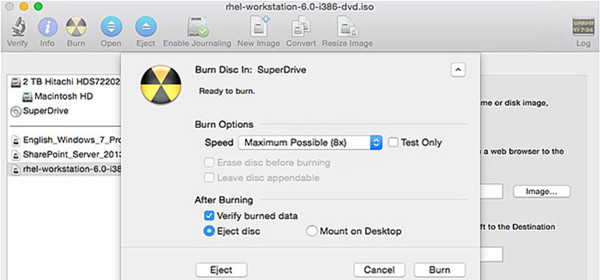
Opzione 3: copia l'immagine ISO del DVD su DVD Mac con riga di comando
Un altro metodo per copiare DVD su DVD Mac da un'immagine ISO è utilizzare la riga di comando. In questo modo si applica a qualsiasi Mac OS X, incluso macOS Big Sur. Nota che dovresti assicurarti che la riga di comando sia corretta per evitare qualsiasi errore. Quindi questo metodo non è adatto per i principianti o per coloro a cui non piacciono le cose tecniche. Quindi puoi copiare l'immagine ISO del DVD protetto su un disco vuoto seguendo i passaggi seguenti:
- Avvia l'utilità Terminal.
- Individua l'ISO da qualche parte facile da individuare come la cartella home del desktop o dell'utente.
- Inserisci un DVD o un DVD-DL vuoto nel Mac.
- Digita il seguente comando hdiutil burn ~ / Path / To / DiskImageFile.iso e inizierà a masterizzare automaticamente il file ISO su DVD su Mac.






